こんにちは。CData Software Japanリードエンジニアの杉本です。
この記事ではBtoB EC・Web受発注システム「Bカート」のAPIの使い方、アクセストークンの取得方法について解説します。
bcart.jp
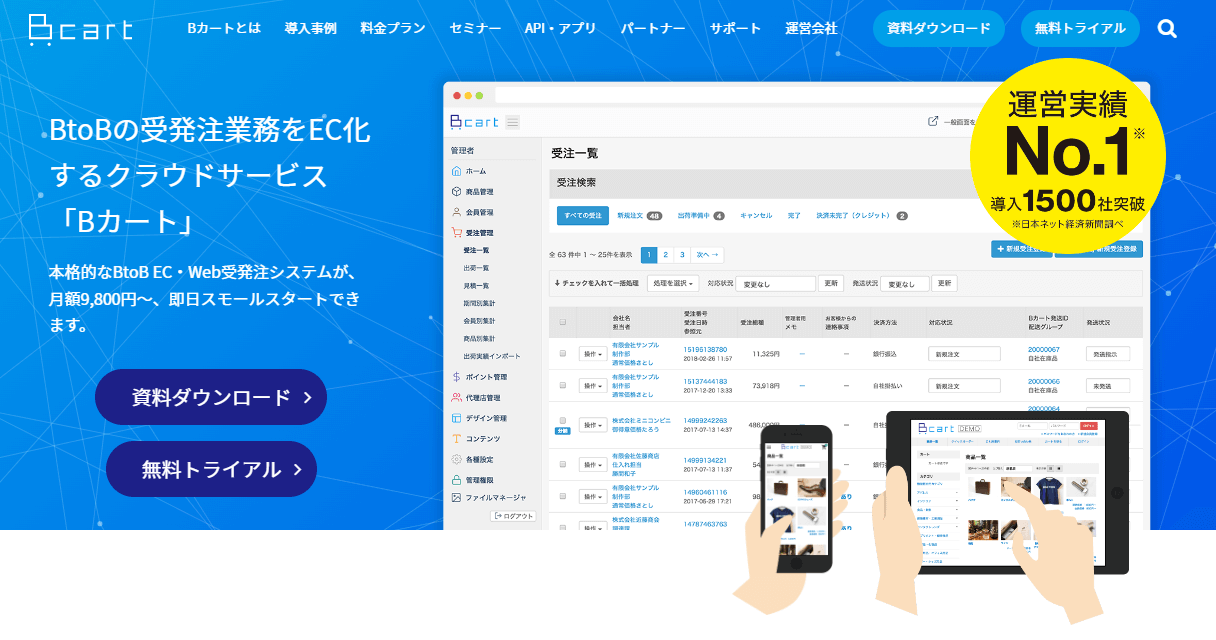
Bカート APIとは?
Bカート APIは、Bカートで管理されている商品情報や受注情報にアクセスするためのHTTPベースの REST APIです。
https://api.bcart.jp/
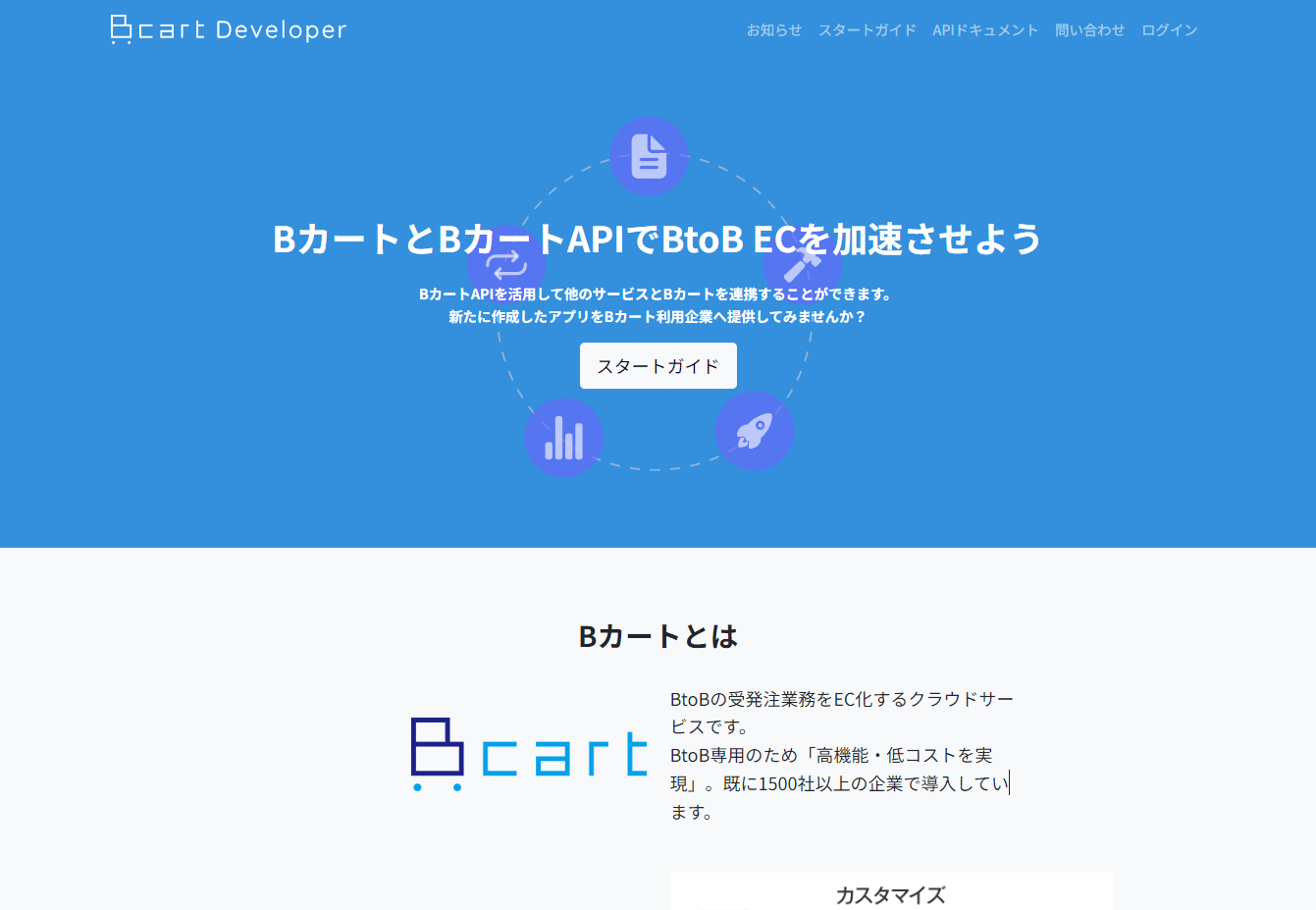
前述した商品情報や受注情報はもちろんのこと、出荷情報や配送設定、会員情報などかなりたくさんのBカートデータの取得、更新を行うことができるAPIとなっています。
ドキュメントは以下のURLで公開されています。
https://docs.api.bcart.jp/
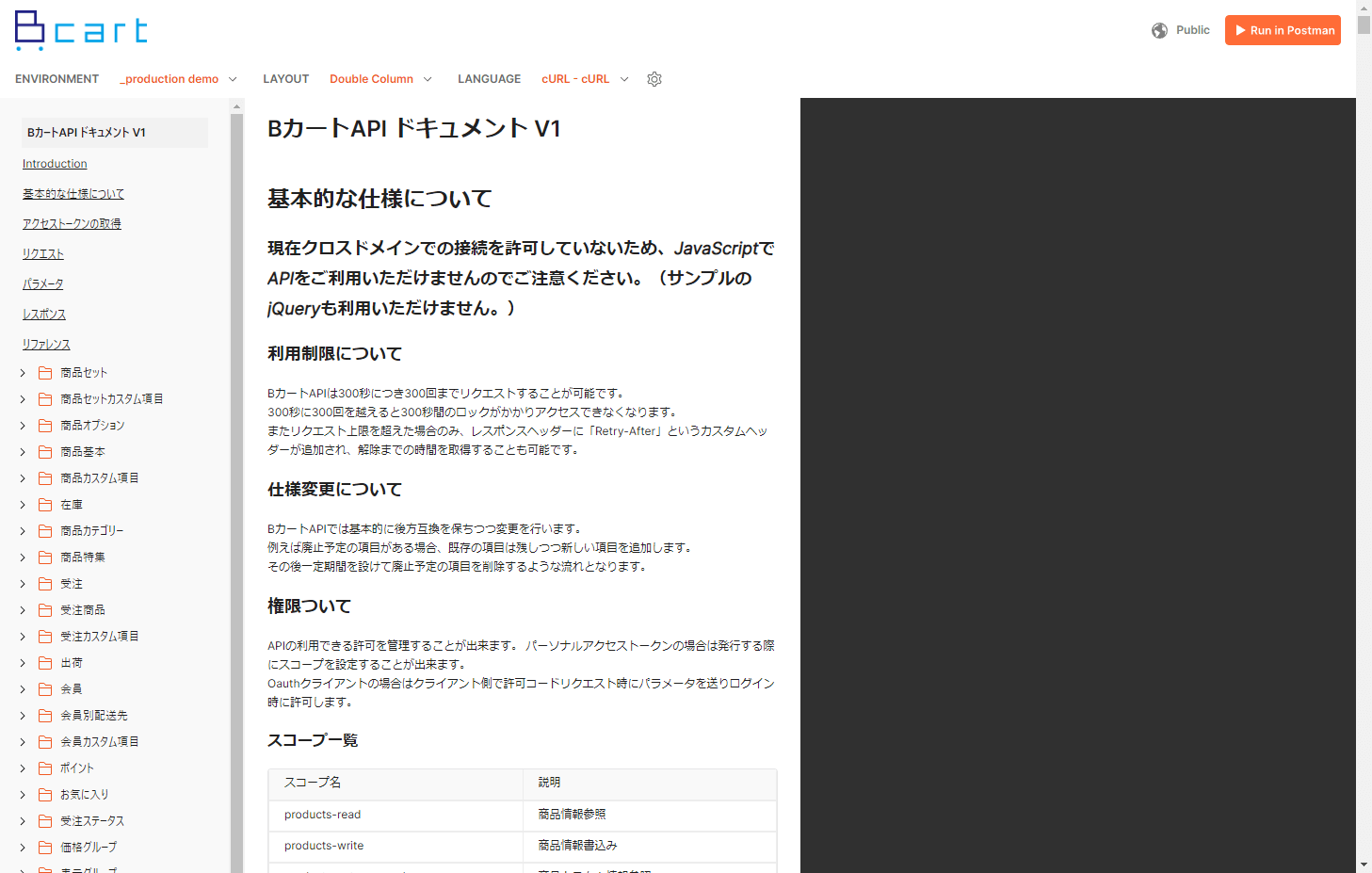
認証方法
Bカート API ではアクセストークンを使った認証方法でアクセスします。
アクセストークンの取得方法は下記の2パターンをサポートしており、APIユースケースに応じて使い分けます。
この記事では一番ユーザーが利用するであろうパーソナルアクセストークンの取得方法を解説します。
パーソナルアクセストークンの取得方法
パーソナルアクセストークンはBカート APIの管理画面から取得できます。
まず、管理画面にログインし、「アプリケーション管理」に移動後、「Create New Token」をクリックします。
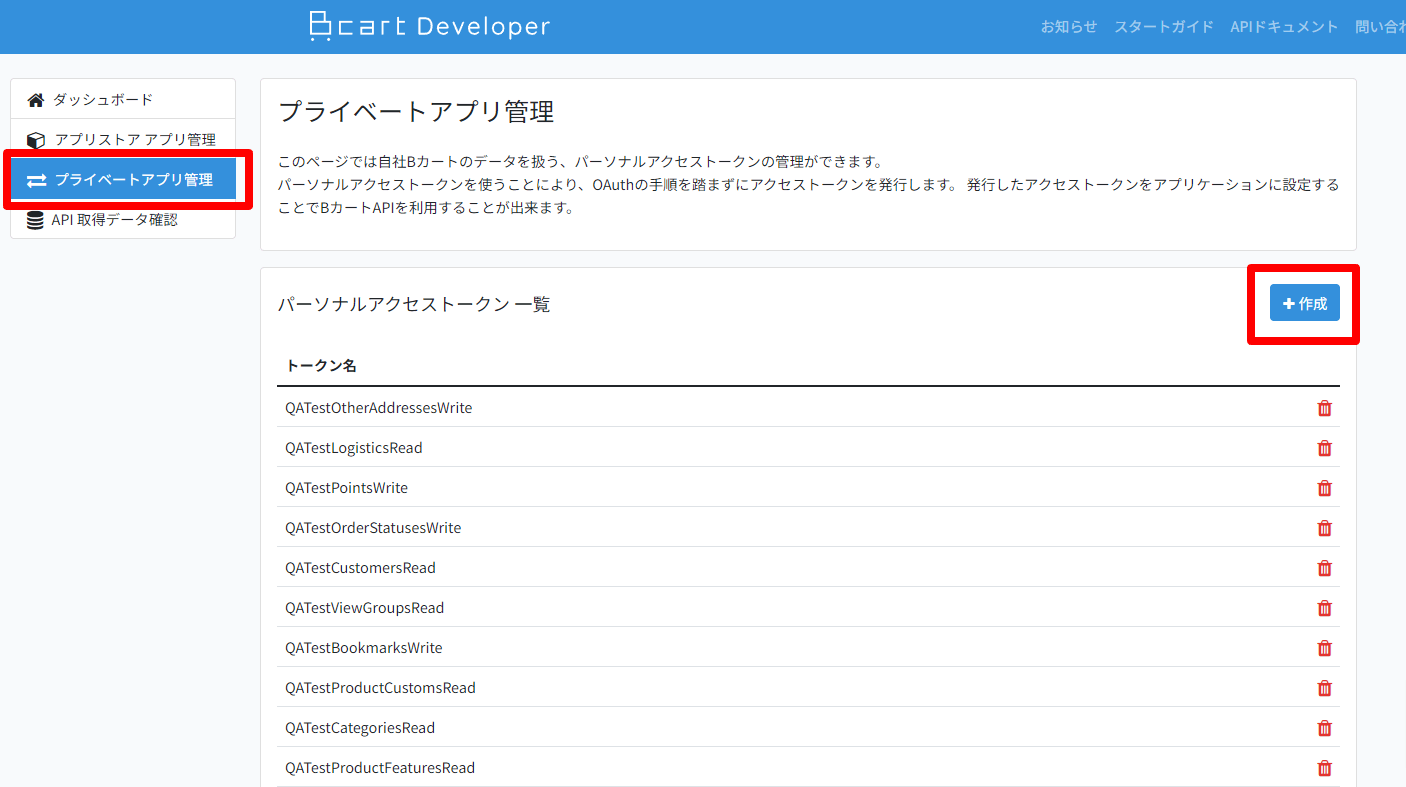
アクセストークンに任意の名前を付けて、必要なスコープ(権限)を付与し、「Create」をクリックします。なお、CData Bcart Driver はほとんどのスコープの機能が利用できます。
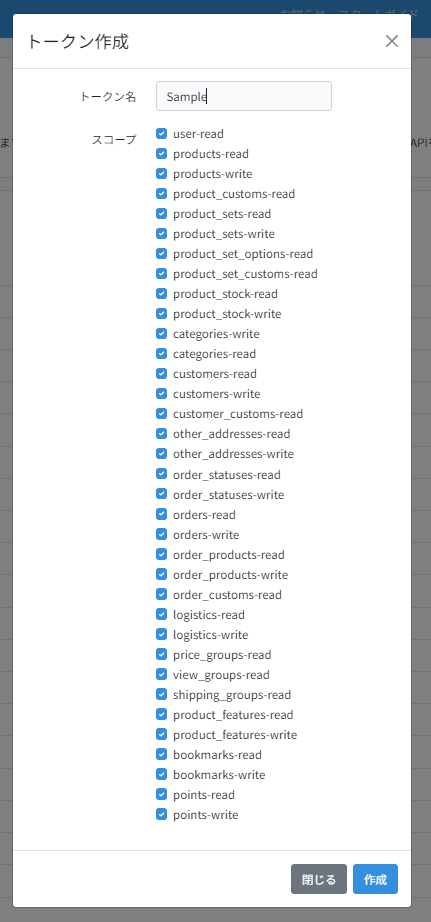
すると以下のようにパーソナルアクセストークンが生成されて使えるようになります。なお、このアクセストークンはこの表示1回のみなので、必ずここで控えておくようにしましょう。
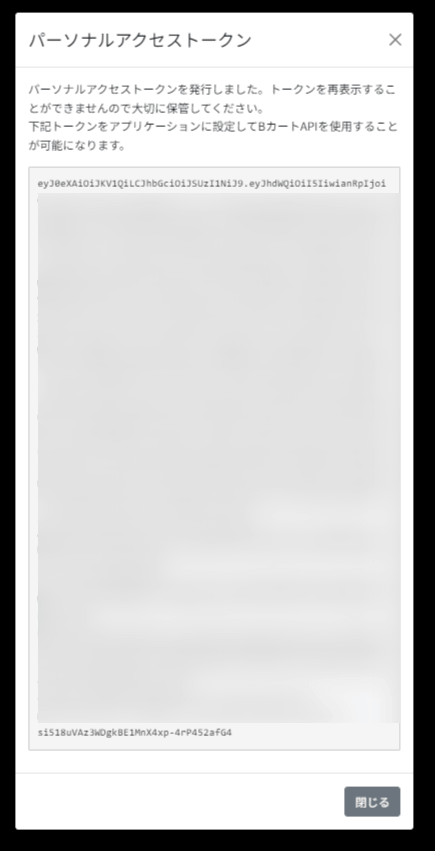
Postman でAPIを試す
それでは実際にAPIを試してみます。
この記事では Bカート API リファレンスから取得可能なPostmanコレクションを使って試してみます。
Postmanは以下のページから、任意の環境に合わせてクライアントをインストールしておいてください。
https://www.getpostman.com/

次に BカートのAPIドキュメントに移動し
https://docs.api.bcart.jp/?version=latest
画面右上にある「Run in Postman」をクリックします。
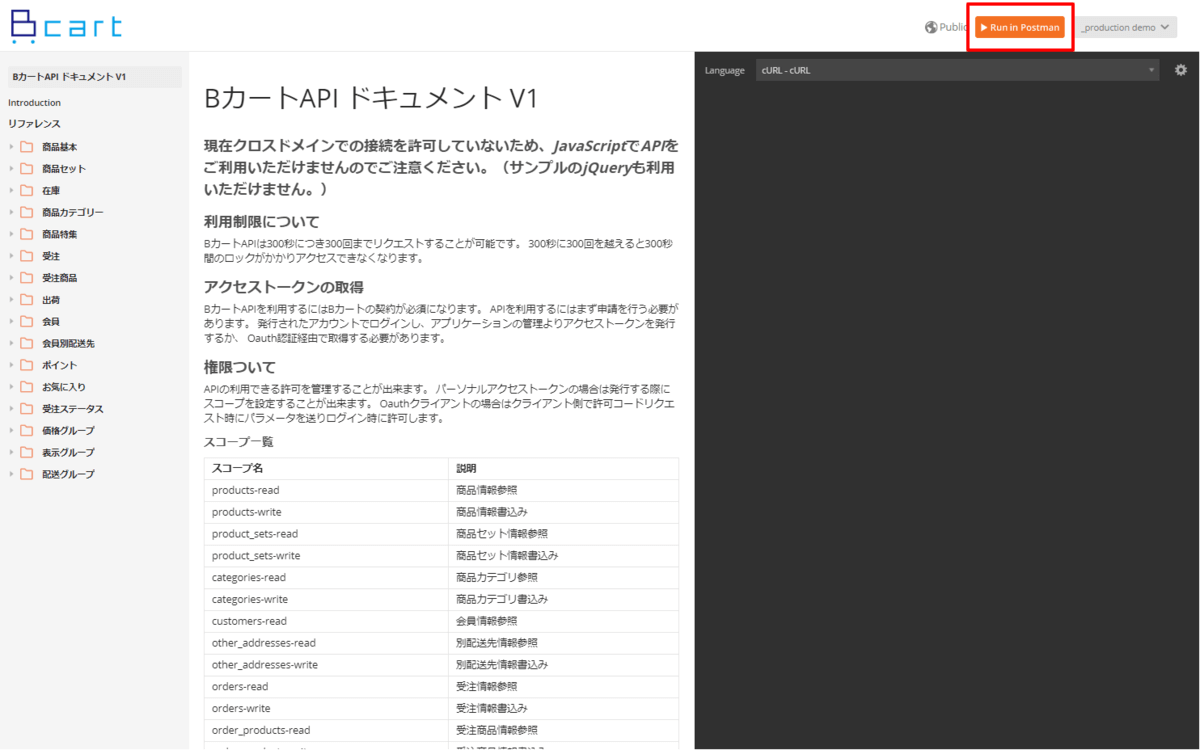
正常に取り込まれると、以下のようにPostmanコレクションが追加されます。ブラウザやセキュリティ状況によっては正常に開かない場合があるので、その場合は普段使っているものとは違うブラウザなどで試してみるといいと思います。
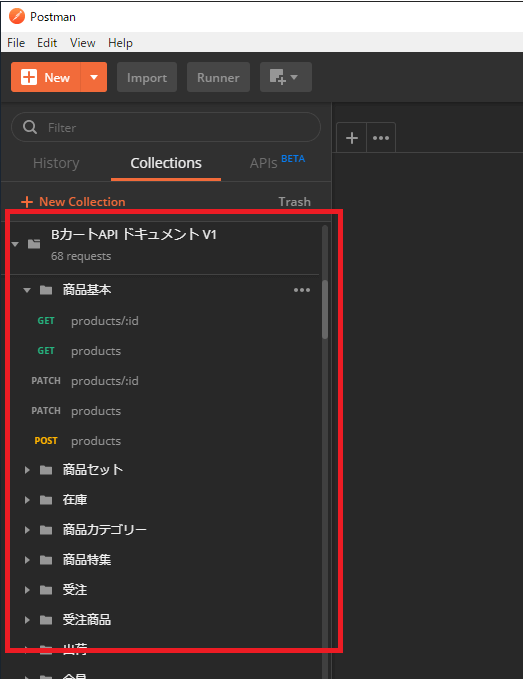
なお、アクセストークンはあらかじめ環境変数として設定されているので、これをPostmanコレクションの設定から追加しておく必要があります。
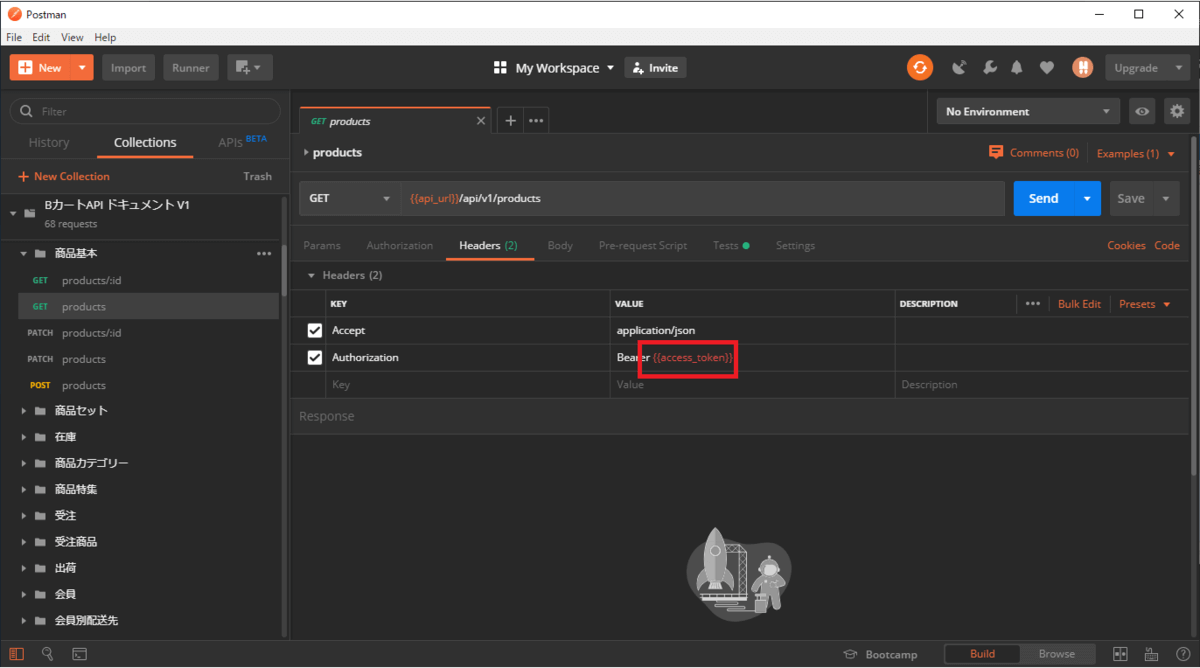
アクセストークンの設定は追加したPostmanコレクションの「Edit」から行います。
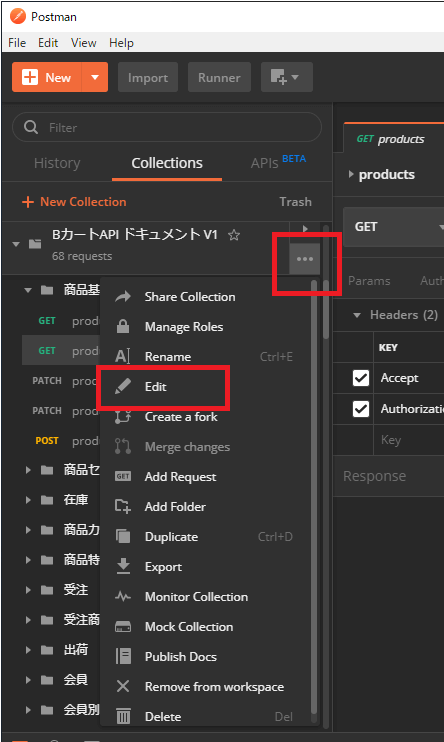
「Authorization」へ移動し、「Token」のテキストフォームにあらかじめ取得したアクセストークンを貼り付けて、Updateします。
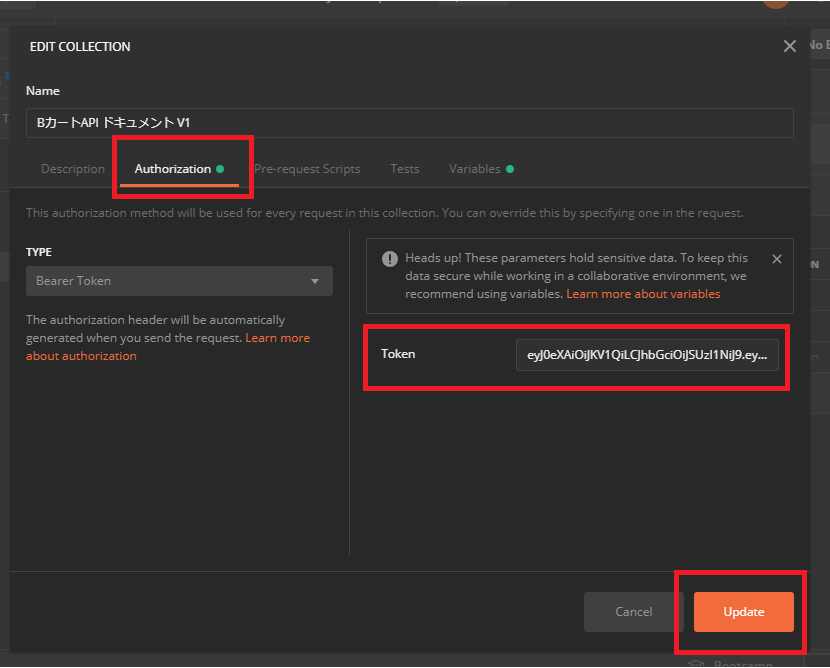
あとは任意のリクエスト(以下の画面キャプチャでは商品基本情報の一覧を取得するGET products)を選択し、「Send」をクリックすれば、APIを経由して商品基本情報のJSONファイルが取得できます。
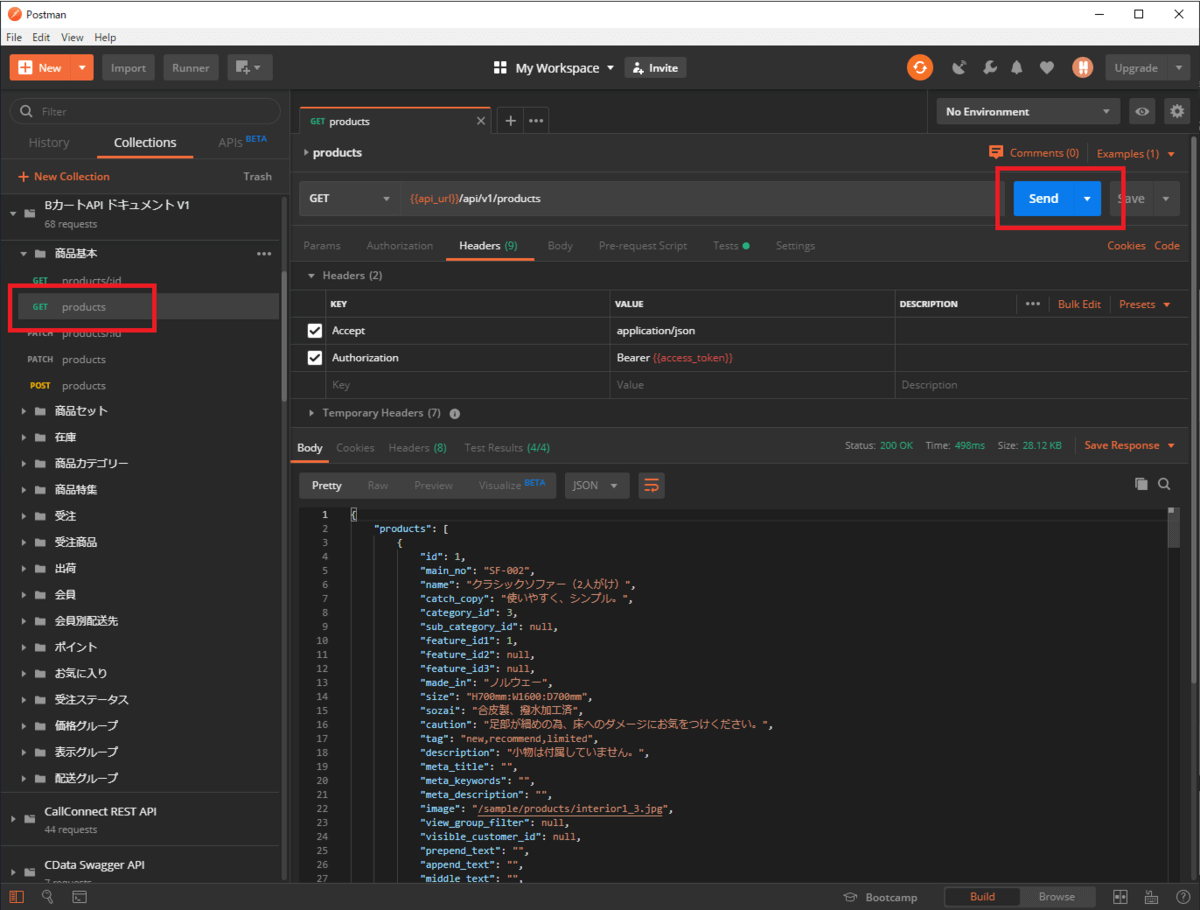
関連コンテンツ





